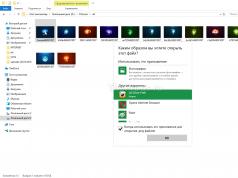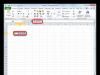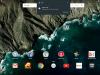Дисклеймер
Информация ниже актуальна для Е5450 и Х5470 прежде всего на Р45 (у Р43 потолок в 420 по шине, прочие чипсеты ещё хуже).
Помните, что рост частоты даёт экспоненциальный рост t° с увеличением деградации компонентов.
И САМОЕ ГЛАВНОЕ: ВСЕ ДЕЛАЕМ НА СВОЙ СТРАХ И РИСК!
Предварительная подготовка
- Для начала создаём точку восстановления в винде.
- Перед разгоном желательно подумать об охлаждении узлов: ЦП, сокет, мосты, мосфеты (проверять можно пальцем - если он выдерживает 10-15 секунд, значит, температура в пределах нормы с запасом).
- Обмазываемся инфой по терминам/настройкам (для каждого вендора пункты могут отличаться, но суть та же) по типу этой .
- Подбираем планки с одинаковыми таймингами для двухканала (1-3; 2-4), в идеале все планки от одного вендора с одинаковыми таймингами.
- Желательно вытащить батарейку с матплаты, чтобы было проще сбрасывать настройки при переразгоне.
Процедура разгона
- Отключаем все свистелки-перделки: энергосбережение, виртуализацию, Spread Spectrum, Speedstep, Halt State (фиксирует множитель).
- PCIE на 101.
- Шину в 405.
- В DRAM выбираем самую низкую частоту (DRAM-FSB 1:1 зависит от матери, но вроде с Р43 и Р45 с этим проблем нет, про другие информации нет) .
- Напряжение пока не трогаем (логика мамки должна сама его подобрать).
- F10 -> YES.
Загрузилась ОС, значит, хорошо, если нет, понижаем шину до 400 (у E5450 степпинга C0 заметил такую особенность: если шину ставить ниже, то стабильности никакой, винда сыплется синим экраном и т.д., вплоть до ~365mhz, возможно из-за памяти, т.к. планки у меня разные и от разных вендоров).
Ставим RealTemp с настройкой TjMax 85° для всех Е/Х54хх, АИДУ для мониторинга напруги. Проверяем t° всех компонентов пальцем.
Запускаем тест стабильности в АИДЕ (говорят, достаточно только FPU) и через 20 минут параллельно начинаем тест SuperPI на 32М (перманентно мониторим t° пальцем всё и вся!) - если нет ошибок, то отлично! Если есть, значит, матплата недодаёт напряжения. Prime95 - самый лучший тест стабильности (для удачного 30 мин. прохождения, приходится существенно повышать напряжение, что выливается в высокую t°), но избыточный для типичного использования компьютера даже в играх.
- Гуглить (буржнет) свою мать + ЦП в разгоне.
- Поставить утилиту для разгона от вендора матери (или любую другую), и в ней делать подбор параметров с повышением шины. (Пользовался ASRock OC Tuner для моей P45DE, но она немного врёт.) Как найден потолок разгона, опускаем на 100-200 Mhz частоту ЦП, переносим настройки в BIOS, загружаемся, тестим, и мониторим t°.
Разгон пеки это не только высокая частота ЦП, но и стабильная работа всех узлов в разгоне, поэтому гоним и память (с понижением таймингов, повышением напряжения и т.д. Для памяти хватает теста SuperPI.)
Как говорится: вставим лайке, подписываемся на анал!
Надеюсь, опытный HW-анон дополнит/поправит.
zeono-gavno-2ch/hw-кун
Что такое разгон (оверклокинг)? Это изменение штатного режима работы устройств компьютера с целью увеличить их быстродействие и повысить общую производительность системы. Если не брать во внимание экстремальный оверклок, цель которого – выжать из компонента максимум и зафиксировать рекорд, разгон дает возможность удовлетворять растущие потребности приложений и игр без замены оборудования на более мощное.
Сегодня я расскажу, как разогнать процессор (ЦП). Рассмотрим методики и средства, с помощью которых определяют производительность и стабильность разогнанной системы, а также – простой способ ее возврата к «доразгонному» состоянию.
Прежде чем начать
Разгоняться способны любые современные процессоры, даже мобильные, хотя последним это, по мнению их создателей, противопоказано из-за невозможности обеспечить адекватное охлаждение. Да, разогнанный «камень» (сейчас и далее будем иметь ввиду процессоры стационарных ПК) потребляет больше энергии и выделяет больше тепла, поэтому первое, о чем стоит позаботиться – это о хорошей системе охлаждения. Она может быть и воздушного, и жидкостного типа, главное, чтобы величина ее теплоотвода (TDP ) соответствовала или превышала тепловую мощность «камня». Для небольшого и непостоянного разгона достаточно и боксового кулера, который продавался в комплекте с ЦП, но при повышенной нагрузке он, скорее всего, будет раздражать вас громким шумом.
Вторая важная деталь – блок питания (БП). Если его сил едва хватает на текущее энергопотребление устройств, оверклок он не потянет. Для расчета необходимой мощности БП с учетом разгона воспользуйтесь : выберите из списков комплектующие, которые установлены на вашем ПК, и нажмите «Calculate ».
Версия калькулятора «Expert » позволяет учесть вольтаж и такты ЦП после разгона, а также – процент нагрузки на него (CPU Utilization). Последнее выбирайте по максимуму – 100%.

Удачных экспериментов!
Ещё на сайте:
Как разогнать процессор обновлено: Апрель 4, 2016 автором: Johnny Mnemonic
Лучшее решение на конец февраля 2017 года для получения максимальной производительности игровой системы. Картина может измениться уже в марте с выходом AMD Ryzen, но это мы еще проверим после снятия ограничения на публикации и детальное изучение платформы с разными видеокартами и полным набор игр. Тем не менее, не будем забывать: желание сэкономить, особенно если оно возможно без ущерба для «раскрытия видеокарты», вполне оправдано и возможно. В 2016 году такой «народной» моделью можно было назвать Intel Core i5-6400 SkyLake, который к тому же умельцы быстро научились разгонять так, что он во многих тестах не уступал старшему Intel Core i5 6600K.
«Лавочку» быстро прикрыли, заблокировав возможность разгона выпуском свежих версий BIOS, но как часто бывает, ряд моделей или получили его запоздало или даже так и не получили блокировки. Хотя даже тогда всегда оставалась лазейка с откатом версии BIOS или прошивки «хакнутого» ПО. В течение короткого времени Intel Core i5-6400 останется только на вторичном рынке, его славу уже продолжает Intel Core i5-7400 Kaby Lake, но тем, кто планирует повторить трюк с разгоном, рекомендуем найти прошлое поколение. Серьезного прорыва, как и в случае Core i7, нет, обновления скорее косметические. Доступен он в OEM и BOX-версии. Переплатить имеет смысл, если на руках нет охлаждения под процессор, в коробке покупатель найдет неплохой кулер с базовой эффективностью.

Есть ли какие-либо отличия? Конечно, есть, в первую очередь они касаются снижения напряжения и энергопотребления. Для сравнения, частоту 3.3 ГГц Intel Core i5 7400 берет с напряжением 1.056В, Intel Core i5 6400 требует 1.12В. В компактных корпусах с ним можно будет отказаться от использования вентилятора или максимально снизив его обороты.

Внутренняя структура сохранена. 32 Кб кэш-памяти L1, 256 Кб кэш-памяти L2, 6 Мб кэш-памяти L3. Максимальная частота 3.5 МГц, минимальная 800 МГц. Встроенная графика Intel HD Graphics 630.

К сожалению, в плане разгона перспективы мы не увидели. Процессор был установлен на пять материнских плат: ASUS ROG MAXIMUS IX HERO, ASRock Z270 Extreme4, ASUS ROG Strix Z270F Gaming, ASUS PRIME Z270-K, ASUS TUF Z270 MARK 1. Ни одна из плат не позволила поднять частоту выше 3.5 МГц. Можем предположить, что разгон по шине с новыми процессорами стал невозможен.
Тесты Intel Core i5-7400 Kaby Lake
3DMark FireStrike
3DMark Cloudgate

Cinebench 15

WinRar (kB/s)

AIDA64 - Zlib

Power, W

Тесты встроенной графики на примере:
Dota 2, Medium

Minecraft, Fast

Тесты с видеокартой KFA2 GeForce GTX 1060 OC :
GTA 5, Ultra, GTX1060

Итоги по Intel Core i5-7400 Kaby Lake
Самый доступный четырехъядерный процессор Intel Core i5 7400 семейства Intel Core i5 Kaby Lake не продемонстрировал прироста в быстродействии, в целом по большинству тестов он полностью повторяет результаты Intel Core i5 6400, а если брать еще и разгон по шине, то и показывает себя хуже. Единственное преимущество заключается в уменьшении энергопотребления и улучшении совместимости по установке в micro ITX корпуса. Подводя же итоги, если не планируется стриминг, обработка видео, решение профессиональных задач, то он станет хорошей и удачной основой домашнего/игрового ПК, справляясь достойно с нагрузкой.Комментарии:
2017-02-27 15:37:26 Guest :
Вы помните, как буквально несколько лет назад начался ажиотаж на рынке, когда приобрести видеокарту за но...
Тестируемый сегодня блендер Kitfort KT-1352 можно смело отнести к категории «спортивных». В нем сочетаютс...
16 мая в Москве прошла презентация смартфона Xiaomi Mi 9 SE, который был создан специально для тех, кто х...
Большой популярностью сейчас пользуется сервер высокой производительности HP DL180 Gen10. Он идеально...
У экстремалов даже до жидкого азота дело доходит, но это не наш путьРазгонять свой процессор или видеокарту, наверное, пробовали очень многие любители видеоигр. Однако, несмотря на то что эта процедура давно перестала быть чересчур сложной и опасной, к ней стоит подходить грамотно. В прошлый раз мы рассказали вам о безопасном оверклокинге видеокарты , а сейчас затронем тему процессоров.
Примечание: В этом материале мы рассматриваем только работу с процессорами не старше пяти лет. Спалить современный процессор можно лишь, если пытаться разгонять его больше, чем на 30%, с поднятием напряжения больше, чем на 25%, не имея при этом высокоэффективного охлаждения (энтузиасты даже иногда используют жидкий азот вместо кулеров). Если же действовать в разумных пределах, то в крайнем случае оверклокинг просто автоматически сбросится после перезагрузки.
Подходящие процессоры и целесообразность разгона

Обычно разгоном процессора занимаются по одной из трех весомых причин:
1. Процессор плохо справляется с современными НЕигровыми задачами (монтаж и рендер видео, моделлинг, перекодирование, работа с большими объемами данных и др.).
2. Процессор плохо показывает себя в требовательных к процессору играх (Battlefield 1, Rise of the Tomb Raider, Company of Heroes 2, Dishonored 2, Mafia 3, Crysis 3 и др.).
3. Процессор не раскрывает видеокарту (читайте более подробно об этом случае ).
Нас интересуют в основном две последних причины, так как в обеих из них разгон процессора увеличит количество FPS в играх. А это именно то, что и нужно любому геймеру.
Однако есть пара случаев, когда разгоном «камня» заниматься нет никакого смысла:
1. Если вашему процессору больше пяти лет.
2. Если у вашего процессора меньше четырех потоков (как у двухъядерных Core i3) или четырех полноценных ядер (Core i5, i7, AMD FX-4300 или выше).
3. Если ваша видеокарта относится к самым бюджетным моделям (GeForce GT 710 и т.п.) или вообще представляет собой встроенное в процессор графическое ядро.
Получается, что в конце 2016 года заниматься CPU-оверклокингом стоит обладателям процессоров не ниже AMD FX-4300 или Core i3 и достаточно производительных видеокарт. Ведь только тогда из всей этой затеи выйдет что-то стоящее в виде дополнительного десятка-другого в любимых «стрелялках» и стратегиях.
Этап первый: подготовка к разгону процессора

А теперь приступим.
Для начала нужно проверить текущие частоты процессора и сравнить их с заводскими:
1. скачайте программу CPU-Z,
2. установите и запустите,
3. посмотрите на графу Core Speed.
Там будет указана текущая частота процессора. Теперь откройте Google и введите в строку поиска точное название модели (она указана в графе Name). Найдите в характеристиках тактовую частоту и сравните с той, что была в графе Core Speed. Если частота в CPU-Z выше, значит ваш процессор уже разогнан (такое бывает, если покупать компьютер с рук). В таком случае нужно будет сделать сброс (об этом ниже). Если же процессор не разогнан, то частоты будут либо совпадать, либо в программе показатель окажется значительно меньше (экономный режим, который при оверклокинге отключается).

Теперь нужно замерить количество FPS в одном из графических бенчмарков:
1. скачайте и запустите программу Heaven Benchmark;
2. нажмите кнопку Run в появившемся окне;
3. после появления красивого видеоряда нажмите кнопку F9, чтобы запустить тест производительности;
4. после окончания теста нажмите кнопку Save («Сохранить») и запишите результаты в любое удобное место (например, прямо на рабочий стол) под названием «До разгона CPU.html».
Для надежности еще нужно запустить одну из требовательных для процессора игр : Rise of the Tomb Raider, Crysis 3, Dishonored 2, Company of Heroes 2 или Battlefield 1. В идеале - все из вышеперечисленных. Для замера FPS в них можно воспользоваться утилитой Riva Tuner Statistics Server или соответствующей функцией в программе Bandicam . Поиграйте в каждую из игр около 5 минут (главное - не находитесь внутри помещений, где нагрузка на систему всегда значительно ниже) и запишите средние показатели кадров.
Теперь перезагрузите компьютер и зайдите в BIOS. В нем нужно найти раздел с названием вроде Advanced Frequency Settings или CPU Performance (у разных производителей материнских плат названия отличаются). В этом разделе должна отображаться вся информация о текущем состоянии процессора: температура, частота, напряжение и так далее. Запишите их все на бумажку и переходите ко второму этапу.
Этап второй-A: Разгон процессора по множителю


Первый вид разгона. На современных процессорах он доступен далеко не всегда, ведь для этого нужен разблокированный множитель (отсюда и название). Последний встречается лишь в некоторых моделях «камней» от AMD и в К-процессорах от Intel (Core i5-6600K, i7-6700K и т.п.).
Если это ваш случай, то:
1. зайдите в BIOS;
2. найдите раздел с частотами процессора и параметром с названием вроде CPU Multiplier или CPU Clock Ratio (это и есть тот самый множитель; если он заблокирован, то переходите в главу «Разгон процессора по шине»);
3. запишите текущее значение множителя на бумажку;
4. прибавьте к нему процентов 25-30 (НЕ единиц);
5. сохраните изменения и перезагрузите компьютер (Apply changes and exit в главном меню BIOS);
6. если после перезагрузки возникли проблемы, то снова зайдите в BIOS и увеличьте напряжение процессора (CPU Voltage или CPU VCore) на 0,100-0,175 (например, с 1,100 до 1,200-1,275);
7. если шаг 6 не помог, то зайдите в BIOS и снизьте множитель процентов на 5;
8. повторяйте шаг 7 пока не прекратятся проблемы;
9. если операционная система загружается и зависание (или синий экран) после запуска любой требовательной игры не происходит, то снова зайдите в BIOS и снизьте напряжение процессора на 0,025 (чтобы уменьшить его энергопотребление);
10. повторяйте шаг 9 пока не начнутся проблемы, а затем вернитесь к предыдущему значению напряжения;
11. переходите к этапу «Тестирование разгона процессора».
Этап второй-B: Разгон процессора по шине


Разгон по шине доступен для любого процессора. Им следует заниматься только если множитель у вашего «камня» заблокирован, так как этот способ считается опаснее предыдущего. Однако на самом деле нужно лишь заранее позаботиться о частоте оперативной памяти, которая будет возрастать параллельно.
Алгоритм действий здесь следующий:
1. зайдите в BIOS;
2. найдите раздел с параметрами частота шины (BCLK Frequency, Host Clock Value и т.п.) и частота оперативной памяти (Memory Frequency, DRAM Frequency и т.п.);
3. запишите текущее значение частот на бумажку;
4. снизьте частоту оперативной памяти процентов на 25-30;
5. прибавьте к частоте шины 25-30 мегагерц;
6. сохраните изменения и перезагрузите компьютер (Apply changes and exit в главном меню BIOS);
7. если после перезагрузки возникли проблемы, то снова зайдите в BIOS и увеличьте напряжение процессора (CPU Voltage или CPU VCore) на 0,100-0,175 (например, с 1,100 до 1,200-1,275);
8. если шаг 7 не помог, то зайдите в BIOS и снизьте частоту шины мегагерц на 5;
9. повторяйте шаг 8 пока не прекратятся проблемы;
10. если операционная система загружается и зависание (или синий экран) после запуска любой требовательной игры не происходит, то снова зайдите в BIOS и снизьте напряжение процессора на 0,025 (чтобы уменьшить его энергопотребление);
11. повторяйте шаг 10 пока не начнутся проблемы, а затем вернитесь к предыдущему значению напряжения;
12. переходите к этапу «Тестирование разгона процессора».
Этап третий: тестирование разгона процессора

Осталось лишь протестировать выгоду от разгона. Проведите тест Heaven Benchmark и поиграйте в те же игры, что были в первом этапе. Сравните показатели FPS - если они выросли хотя бы на 10 пунктов, то можете считать оверклокинг успешным.
* * *
Разгон процессора очень полезное для любого геймера занятие. И компьютер пошустрее станет, и пользователь поопытнее. Однако все делаем с умом. Сильно устаревшее «железо» смысла разгонять никакого нет - все равно новые игры на нем хорошо работать не будут (а если и старые не идут, то почему вы им до сих пор пользуетесь?). Пытаться же увеличивать производительность больше 20-30 процентов без дорогостоящего и высокоэффективного охлаждения - наивно.
Делиться своими впечатляющими результатами разгона можно (и нужно!) в комментариях ниже.
Заходите поиграть в крутые блокбастеры вроде Dishonored 2, «Ведьмак 3», GTA 5 или Total War: Warhammer на наш основной сайт http://playkey.net . Игры идут без разгона и на любом ПК!
Наличие шести ограничивающих факторов разгона неоверклокерских Skylake расстраивает. Но даже с учетом такого числа искусственных барьеров результат оказался вполне достойным. Тестирование показало, что в большинстве случаев разгон неоверклокерских Skylake имеет место быть. Исключениями являются программы, использующие векторные инструкции AVX/AVX2. Если вы постоянно работаете с такими приложениями, то лучше либо не разгонять процессор вообще, либо взять более быстрый Skylake-аналог, либо раскошелиться на чип с разблокированным множителем.
Если компьютер используется преимущественно для игр, то оверклок здесь очень даже к месту. В статье я не раз затрагивал тему экономии. Так вот, покупка и разгон дешевого «скайлейка» высвободят часть бюджета для более мощной видеокарты. Плюс заметно снизится эффект процессорозависимости .
Важно помнить, что разгон - это всегда лотерея. Мне попался очень бодрый Core i5-6400, который в итоге разогнался лучше, чем специально для этого разработанный Core i5-6600K. Я не могу гарантировать, что другие пользователи смогут как минимум повторить такой результат. В принципе, до 4-4,2 ГГц Core i5-6400 разгонится точно. Это тоже очень приличный результат. Главное, чтобы матплата сумела взять 4200/27=155,5 МГц по шине.
Core i3-6300T - плохой «экспонат» для оверклокинга в домашних условиях. Вся соль этого чипа заключена в очень низком TDP. Вот и потенциал у него так себе. Лучше разгонять заведомо более быстрые модели Core i3-6100/6300. Здесь уж точно получится покорить отметку в 4,5-4,7 ГГц.
Выдвину гипотезу: AMD не в том положении, чтобы в 2016 году хоть как-нибудь ущемлять права энтузиастов. Следовательно, добрая часть чипов Zen, если их частотный потенциал окажется на высоте, получит разблокированный множитель. Если между производителями вновь возгорит жаркая конкуренция, то Intel пойдет на уступки в том числе и любителям разгона. Возможно, позабытая в далеком 2011-м году золотая эра оверклокинга вернется.